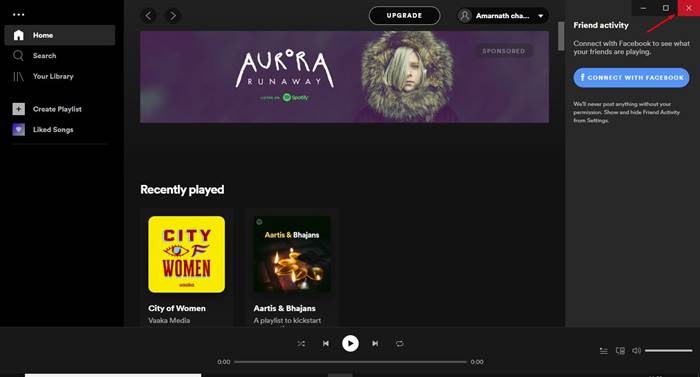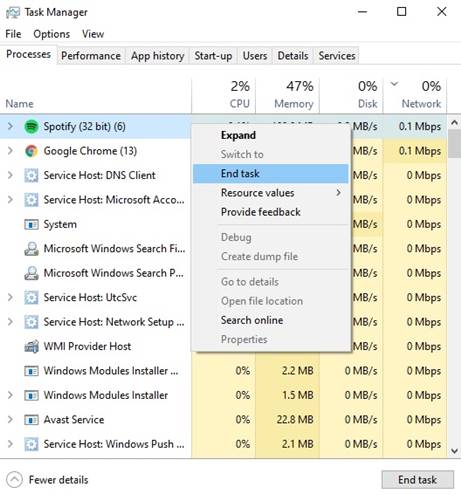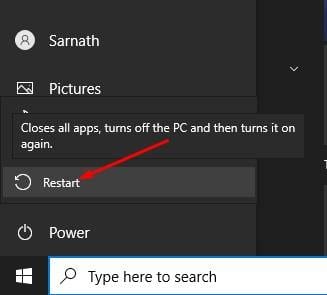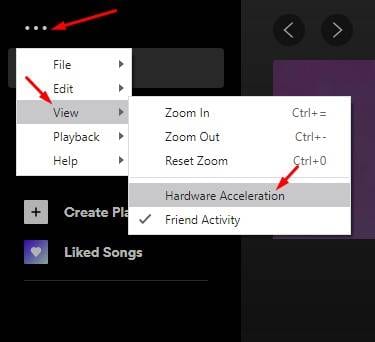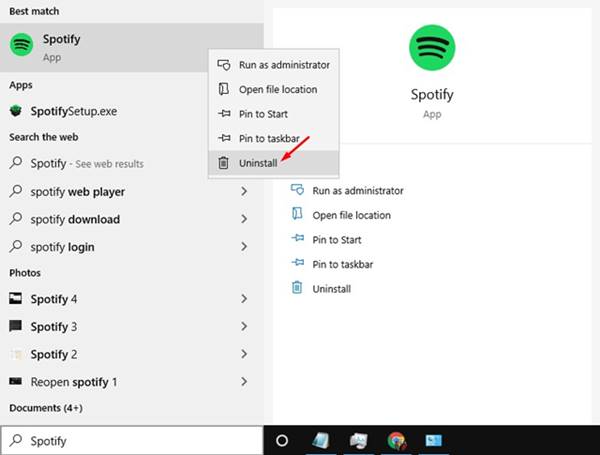Spotify በዊንዶውስ እና ማክ ላይ ምላሽ አለመስጠቱን እንዴት ማስተካከል እንደሚቻል
እስካሁን ድረስ በመቶዎች የሚቆጠሩ የሙዚቃ ዥረት አገልግሎቶች እዚያ አሉ። ሆኖም፣ ከእነዚህ ሁሉ መካከል Spotify ከሕዝቡ ጎልቶ ይታያል። Spotify ከሌሎች የሙዚቃ ዥረት አማራጮች ጋር ሲነጻጸር የበለጠ እና የተሻለ ይዘት አለው። በሚሊዮን የሚቆጠሩ ተጠቃሚዎች ታዋቂውን የሙዚቃ ዥረት አገልግሎት እየተጠቀሙ ነው።
Spotify ለአንድሮይድ፣ iOS እና ዴስክቶፕ መድረኮች ይገኛል። ምንም እንኳን አንድሮይድ እና አይኦኤስ መተግበሪያ በአብዛኛው ከስህተት የጸዳ ቢሆንም የSpotify መተግበሪያ የዴስክቶፕ ስሪት በጣም ጥቂት ስህተቶች አሉት። ብዙ ጊዜ ተጠቃሚዎች Spotify የዴስክቶፕ መተግበሪያን ሲጠቀሙ ችግሮች ያጋጥሟቸዋል።
በቅርብ ጊዜ፣ ጥቂት ተጠቃሚዎች Spotify ምላሽ የማይሰጡ የስህተት መልዕክቶችን በዊንዶውስ እና ማክ መቀበላቸውን ሪፖርት አድርገዋል። የስህተት መልእክቱ ከየትኛውም ቦታ ውጭ ሆኖ ይታያል, እና ብዙ ተጠቃሚዎችን ግራ ያጋባል. ስለዚህ, እርስዎም ተመሳሳይ ችግር ካጋጠሙ, በዚህ ጽሑፍ ውስጥ የተካፈሉትን ዘዴዎች መተግበር ያስፈልግዎታል.
Spotify በዊንዶውስ እና ማክ ላይ ምላሽ የማይሰጥበት 5 መንገዶች
በዚህ መመሪያ ውስጥ Spotify በዊንዶውስ 10 ላይ ምላሽ አለመስጠቱን እንዴት ማስተካከል እንደሚቻል ላይ ዝርዝር መመሪያን እናካፍላለን ። እንፈትሽ ።
1. Spotify መተግበሪያን እንደገና ይክፈቱ
በሚነሳበት ጊዜ የስህተት መልእክት ካጋጠመዎት የSpotify መተግበሪያን መዝጋት እና እንደገና መክፈት ያስፈልግዎታል። የ Spotify መተግበሪያ መጀመሪያ ላይ በትክክል ላይጀምር ይችላል፣ ይህም የስህተት መልእክት እንዲታይ ያደርጋል።
Spotify መተግበሪያን ለመዝጋት አንብብ የሚለውን ቁልፍ ጠቅ ማድረግ ያስፈልግዎታል "X" አናት ላይ ይገኛል. አንዴ ከተዘጋ በኋላ ጥቂት ሰከንዶች ይጠብቁ እና መተግበሪያውን ከዴስክቶፕ ማያ ገጽ ላይ እንደገና ይክፈቱት።
2. Spotifyን ለማቋረጥ የተግባር አስተዳዳሪ/እንቅስቃሴ መቆጣጠሪያን ተጠቀም
አሁንም እንደገና ከጀመሩ በኋላም የስህተት መልዕክቱ እየደረሰዎት ከሆነ የ Spotify መተግበሪያን ለማቋረጥ በዊንዶውስ 10 / Activity Monitor on Mac ላይ Task Manager መጠቀም ያስፈልግዎታል። በዊንዶውስ ውስጥ በተግባር አሞሌው ላይ በቀኝ ጠቅ ያድርጉ እና ይምረጡ "የስራ አስተዳዳሪ". አሁን፣ በተግባር አስተዳዳሪ ውስጥ፣ Spotify ላይ በቀኝ ጠቅ ያድርጉ እና ተግባርን ጨርስ የሚለውን ይምረጡ።
በ macOS ላይ፣ መታ ያድርጉ ትእዛዝ + ቦታ እና የእንቅስቃሴ ማሳያን ይፈልጉ። በእንቅስቃሴ ማሳያ ውስጥ “ን ይምረጡ Spotify ከምናሌው ውስጥ እና ምልክትን ጠቅ ያድርጉ "X" ማመልከቻውን ለመዝጋት ከላይ.
3. ኮምፒተርዎን እንደገና ያስጀምሩ
ዊንዶውስ ፒሲ ወይም ማክ እየተጠቀሙ ከሆነ ምንም ለውጥ አያመጣም። የSpotify መተግበሪያን እንደገና ከከፈቱ በኋላም የስህተት መልዕክቱ ካጋጠመዎት አጠቃላይ ስርዓቱን እንደገና ማስጀመር አለብዎት። መሣሪያውን እንደገና ማስጀመር ብዙውን ጊዜ ስህተቶችን ለመፍታት ጥሩ መንገድ ነው። ስለዚህ ምንም አይነት ኦፕሬቲንግ ሲስተም ቢጠቀሙ ኮምፒውተራችንን በዚህ መንገድ እንደገና ማስጀመር አለቦት።
4. የሃርድዌር ማፋጠን ያሰናክሉ
በሃርድዌር ማጣደፍ፣ አፕሊኬሽኑ ሙሉ በሙሉ በሶፍትዌር ላይ ከመታመን ይልቅ የተወሰኑ ተግባራትን ለማሻሻል የኮምፒውተሮችን ችሎታ ይጠቀማል። Spotify ሁሉንም በሶፍትዌር ላይ የተመሰረቱ ማሻሻያዎችን የሚሽር እና የተሻለ እና ቀልጣፋ አፈጻጸምን ለማሳደግ ኮምፒውተሮቻችንን የሚጠቀም ይህ ባህሪ አለው።
በርካታ የSpotify ተጠቃሚዎች የሃርድዌር ማጣደፍ Spotify የስህተት መልእክት ምላሽ አለመስጠቱን ለማስተካከል እንደረዳው ተናግረዋል። የሃርድዌር ማጣደፍን ለማሰናከል Spotify መተግበሪያን ይክፈቱ እና ቁልፉን ይጫኑ ALT ይህ የፋይል ዝርዝሩን ይከፍታል, ይምረጡ ይመልከቱ ، እና አይምረጡ "የሃርድዌር ማጣደፍ" ከአማራጮች ምናሌ።
5. Spotify መተግበሪያን እንደገና ጫን
Spotify ምላሽ የማይሰጥ የስህተት መልእክት ለማስተካከል እያንዳንዱ ዘዴ ካልተሳካ የ Spotify መተግበሪያን እንደገና መጫን ያስፈልግዎታል። Spotifyን በዊንዶውስ 10 ላይ እንደገና ለመጫን ከዚህ በታች ያሉትን መመሪያዎች ይከተሉ።
- የዊንዶውስ ፍለጋን ይክፈቱ እና ይተይቡ "Spotify" .
- በ Spotify መተግበሪያ ላይ በቀኝ ጠቅ ያድርጉ እና ይምረጡ "ማራገፍ"
- አንዴ ከተጫነ ወደ አቃፊው ይሂዱ - ሐ:\ተጠቃሚዎች\የእርስዎ USERNAME\AppData\Roaming\
- ከመንገድ ላይ, የ Spotify አቃፊን ይሰርዙ. አንዴ ከተሰረዘ የSpotify መተግበሪያን እንደገና ይጫኑ።
Spotifyን በእርስዎ Mac ላይ እንደገና ይጫኑት።
የ Spotify መተግበሪያን በእርስዎ Mac ላይ እንደገና መጫን ቀላል እና ቀላል ነው። ከዚህ በታች የተሰጡትን አንዳንድ ቀላል እርምጃዎችን ማከናወን ያስፈልግዎታል.
- የፈላጊ መተግበሪያን በ ላይ ይክፈቱ ማክሮስ .
- በግራ ፓነል ላይ የመተግበሪያውን ትር ይምረጡ።
- አሁን ይፈልጉ Spotify .
- Spotify ላይ በቀኝ ጠቅ ያድርጉ እና አማራጭን ይምረጡ "ወደ መጣያ ውሰድ" .
አንዴ ከተጫነ ወደ ማክ አፕ ስቶር ይሂዱ እና የSpotify መተግበሪያን ያውርዱ።
ይሄ! ጨርሻለሁ. Spotifyን በዊንዶውስ 10 እና ማክ ላይ እንደገና መጫን የሚችሉት በዚህ መንገድ ነው።
ስለዚህ፣ ይህ ጽሑፍ Spotify የማይመልስ መልእክትን በዊንዶውስ እና ማክ ስለማስተካከል ነው። ይህ ጽሑፍ እንደረዳዎት ተስፋ ያድርጉ! እባኮትን ለጓደኞችዎም ያካፍሉ። በዚህ ላይ ጥርጣሬ ካሎት ከታች ባለው የአስተያየት ሳጥን ውስጥ ያሳውቁን።